編輯:Android手機知識
智能手機刷機相信大家已經都不再陌生了,不過對待刷機還是需要非常謹慎操作,因為不當的刷機方法可能導致手機系統奔潰,帶來很大的麻煩。由於不同品牌不同型號的手機刷機也會有差異,因此對於很多菜鳥而言都非常害怕因操作失誤導致刷機失敗,那麼有沒有什麼簡單的刷機方法呢?
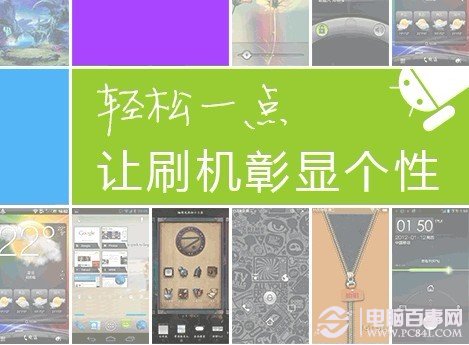
答案是肯定得,隨著刷機變得熱門,很多軟件商也著手開發智能一鍵刷機軟件,已經電腦安裝系統很麻煩,後期就開發有一鍵裝機等功能等,隨著智能手機,未來一鍵刷機軟件也會變得越來越多,目前筆者發現網上已經可以找到幾款一鍵刷機軟件了,比如:刷機精靈與刷機大師等均支持一鍵刷機功能,支持多數熱門機型。下面本文將於大家介紹下刷機大師怎麼用?如何使用刷機大師一鍵刷機的教程,步驟如下:
⒈)首先下載“刷機大師“軟件(可以進入刷機大師下載)
⒉)下載好了刷機大師軟件,並在電腦中安裝之後,在電腦中打開刷機大師軟件,之後將數據線將手機與電腦相連接,之後就勾選上選擇調試USB模式,如下圖:

⒊)之後刷機大師即會開始識別連接手機,此時電腦如果沒有安裝相應驅動會自動下載安裝,請注意留意電腦屏幕,如下圖:
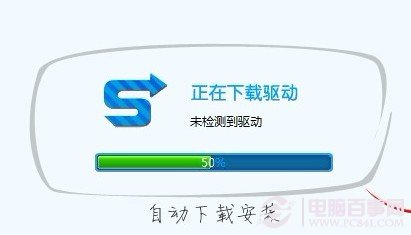
注意:部分手機在刷機大師連接後,手機屏幕中會出現權限允許窗口,請勾選“記住”以及允許操作,如下圖:
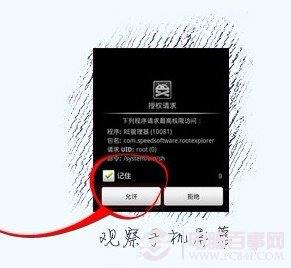
推薦閱讀:刷機什麼意思 手機刷機是什麼意思?
⒋)已經連接並且識別手機型號後,裝機大師會智能為您匹配合適的ROM,我們可以選擇自己喜歡的ROM風格,之後即可進行一鍵智能刷機了。另外如果你有其他已經下好的ROM,還可以選擇下載的ROM進行刷機,如下圖:
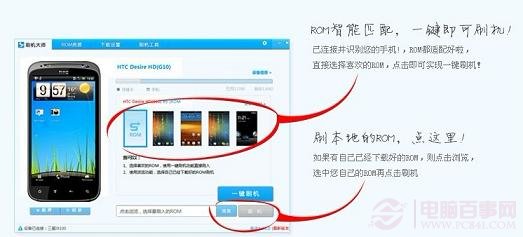
⒌)選擇好ROM,點擊一鍵刷機後即可進入一鍵刷機模式,之後我們可以再刷機大師軟件上看到刷機進度條,耐心等待進度完成,之後將重啟手機,進入自動刷機模式,如果您看到手機開始重啟,則說明即將開始自動刷機了,之後即可看到手機自動刷機界面,等待完成即可,如下圖:
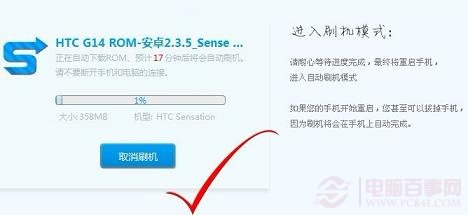
需要注意的是:建議在刷機前,備份下手機上的重要數據,在刷機之前,刷機大師會提示,以上筆者忘記補充了,這裡補充下,如下圖:
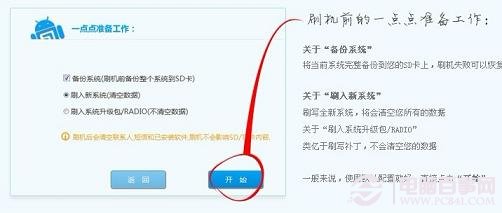
一般來說,刷機前最好備份重要數據,以免因操作失誤,導致刷機失敗造成數據丟失,另外刷機前最好選擇電池最好充好電,如果手機自動刷機過程成斷電自動關機很可能導致刷機失敗,給後期帶來麻煩,最後一點,目前刷機大師軟件還處於完善當中,絕大多數熱門智能手機均支持識別匹配,對於部分冷門機型可能無法識別,那麼對於那部分機型建議等待刷機大師完善,或者選擇使用刷機精靈試試。
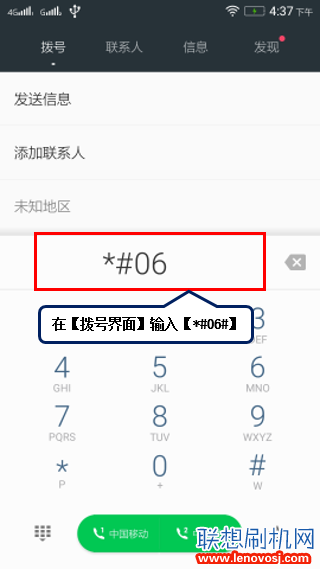 聯想樂檬X3c50怎麼查看IMEI號
聯想樂檬X3c50怎麼查看IMEI號
聯想樂檬X3c50怎麼查看IMEI的方法當咱們買到聯想樂檬X3c50手機之後。肯定是想驗證一下手機的真偽的,那麼通過查詢手機或平板的IMEI號並
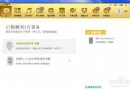 手機怎麼把軟件安裝到外置sd卡
手機怎麼把軟件安裝到外置sd卡
1、我們可以在電腦上安裝91手機助手來進行安裝360手機安全衛士。其實現在91手機助手也相當智能,好多應用都會智能的安裝到你的SD卡裡,尤其是一些大型游戲之類。我們電腦上
 聯想手機最新的VIBE UI2.0系統多圖曝光
聯想手機最新的VIBE UI2.0系統多圖曝光
最近聯想手機准備出VIBE UI2.0了,這個消息確實讓聯想手機機友們有點雞凍了,因為從以下網友洩露出來的2.0UI圖片來看,VIBE UI2.0整體界面變化實在太大鳥,
 vivoXplay5雙曲面屏到底有什麼用?vivoXplay5是不是雙卡手機?
vivoXplay5雙曲面屏到底有什麼用?vivoXplay5是不是雙卡手機?
先來看看Xplay5配置參數,具體如下所示: vivo Xplay5標准版和旗艦版參數配置